win10系统怎么配置JDK win10配置JDK教程
1、首先我们点击左下角"开始"按钮,打开"开始"菜单;

2、然后我们直接输入"编辑系统环境变量",点击"打开";
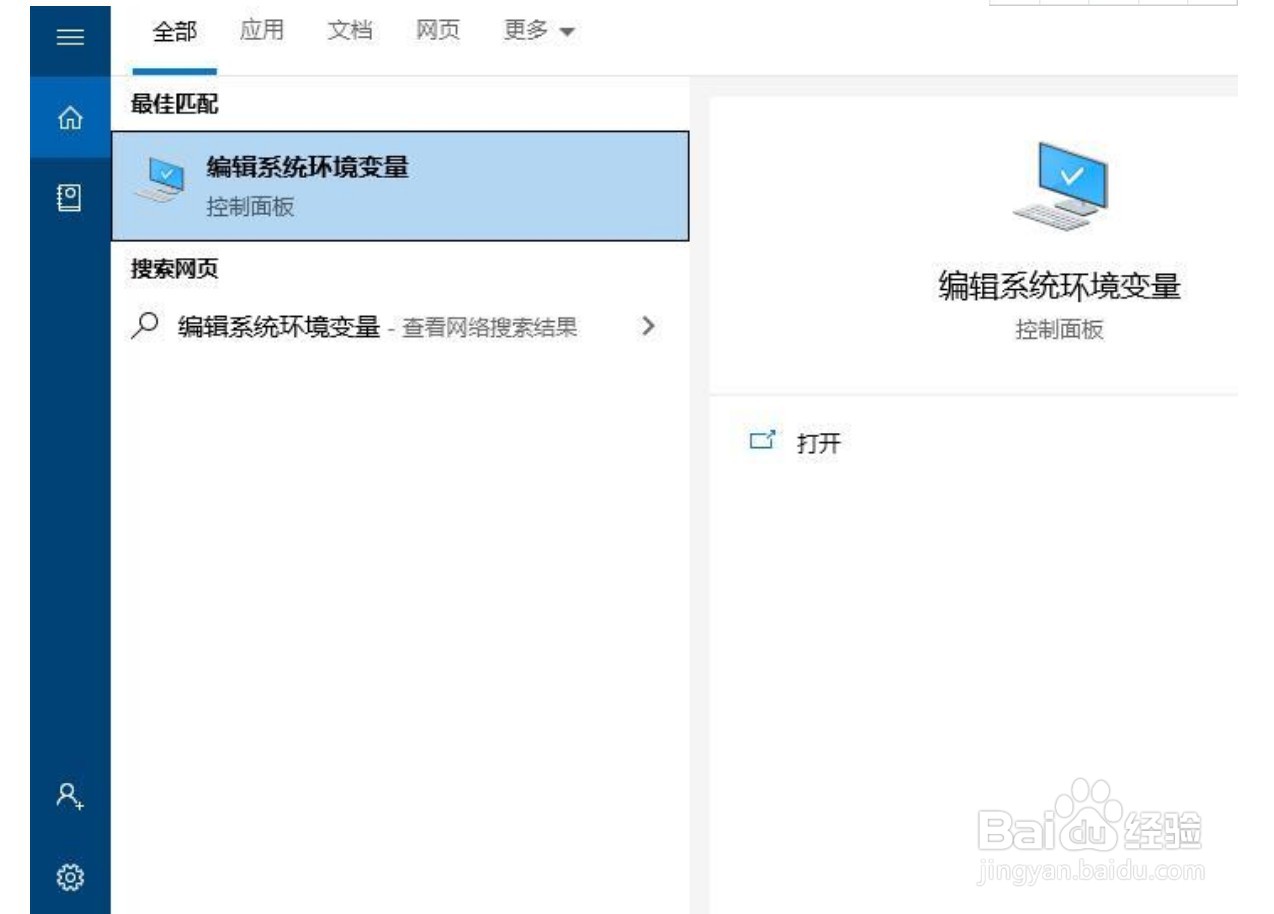
3、然后我们点击"高级"页下的"环境变量";

4、点击下方"新建",我们需要新建一个"系统环境变量";
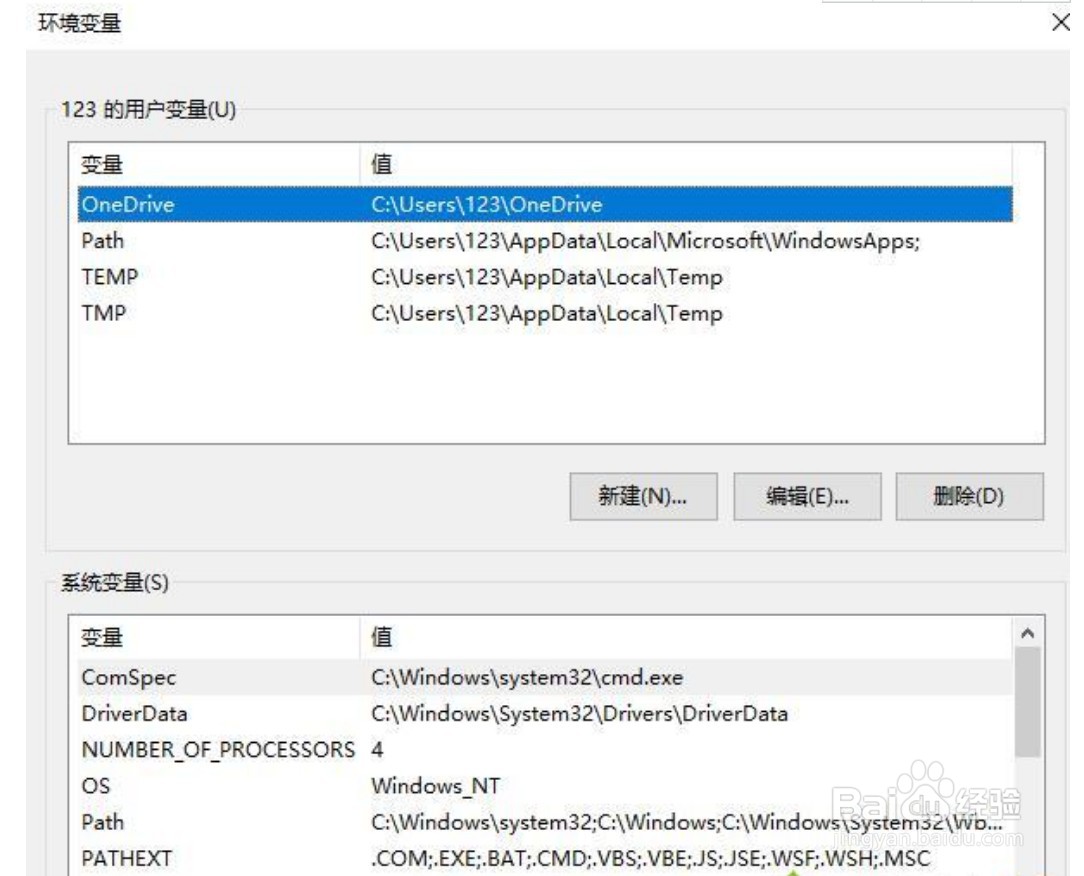
5、变量名输入"JAVA_HOME",变量值为"C:\Program Files\Java\jdk1.7.0_67"。因为小编的JDK安装在"C:\Program Files\Java"这个目录,所以也是系统默认目录;

6、接着我们再新建一个"环境变量",变量名为"CLASSPATH",变量值为".;%JAVA_HOME%\lib;%JAVA_HOME%\lib\tools.jar";

7、在"系统变量"下找到"PATH";
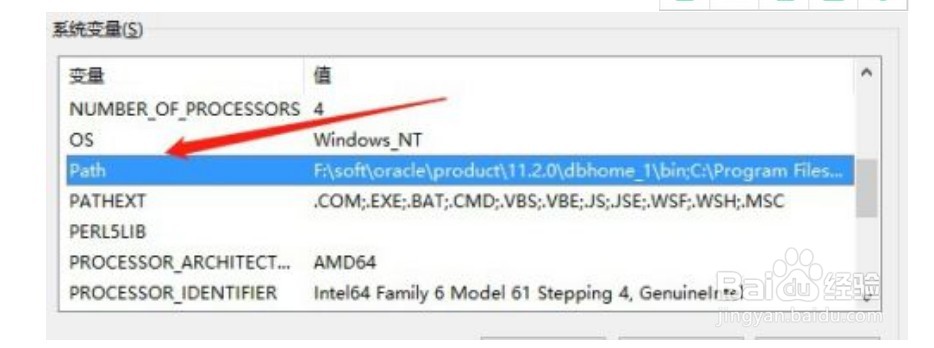
8、下面我们点击右侧"新建",将刚才创建的"JAVA_HOME"添加进去,格式为"%JAVA_HOME%\bin";
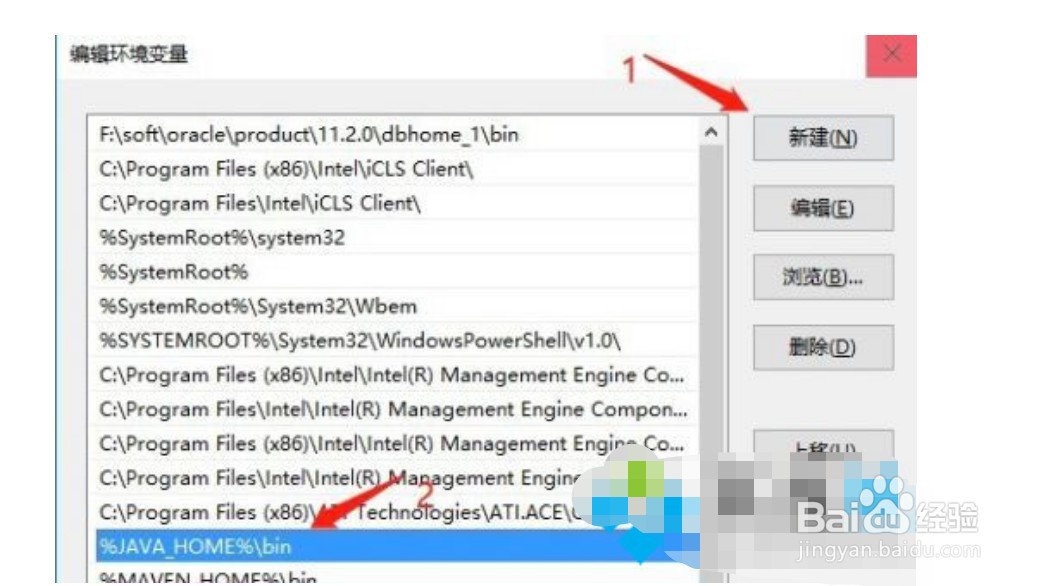
9、这样我们就完成了,下面我们按下键盘上的"win+r"打开"运行"窗口,输入"cmd";
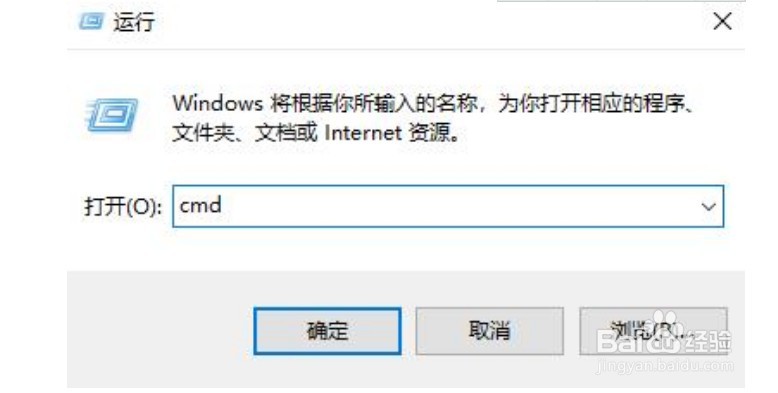
10、我们在"cmd窗口"中输入"java",如果像下图一样显示版本信息,那我们就配置成功了。
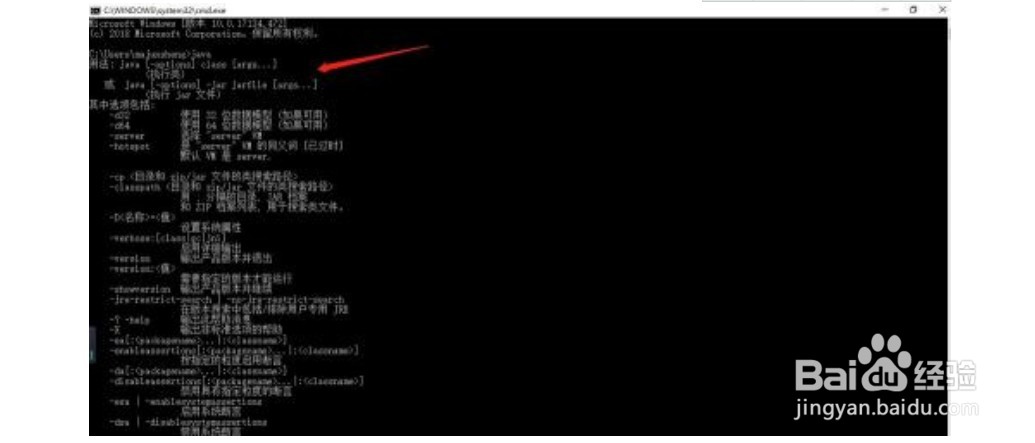
声明:本网站引用、摘录或转载内容仅供网站访问者交流或参考,不代表本站立场,如存在版权或非法内容,请联系站长删除,联系邮箱:site.kefu@qq.com。
阅读量:193
阅读量:172
阅读量:126
阅读量:163
阅读量:191